Notionの使い方・始め方を徹底解説 価格・特徴・メリットも紹介
- 2024.11.13
- タスク管理

メモやタスク管理、ドキュメント管理、データベースなど便利機能がオールインワンで使えるNotion。
Notionを始めようと考えている人もいると思いますが初心者の多くはまず始め方が分からないのではないでしょうか。
そんな人向けにNotionを利用する上で不可欠な始め方に焦点を当てわかりやすく解説。
アカウント作成からプランアップグレード、ログイン方法と基本操作はもちろんのこと実際に文章作成などを体験できます。
初心者の方でも安心してNotionを導入できるようになるでしょう。
今回はNotionの使い方・始め方を解説します。
今すぐNotionを使いたい!という方はこちらをクリックしてください(記事内の該当箇所に飛びます)。
今回の内容は動画でも解説しています。 他の内容について動画を配信しているのでぜひチャンネル登録して他の動画もご覧ください。 北岡ひろき(@kitaokahiro)
北岡ひろき(@kitaokahiro)
Notionとは
Notionはメモやタスク管理、ドキュメント管理、データベースなど便利機能がオールインワンで使えるツール。
Notionはコンピューターやスマートフォンで使える便利なツールです。
メモやドキュメントを作成したりプロジェクトを管理したりするのに役立ちます。
たとえばレポートのメモを取ったりプロジェクトを整理したりするのに使えます。
Notionでは自分のアイデアや情報を整理することができます。
メモを取るときには文字を書いたり写真を追加したりチェックリストを作ったり。
ドキュメントを作成するときには見出しや段落を使って文章を整理することが可能です。
Notionではプロジェクトを管理することもできます。
たとえばスケジュールやタスクリストを作成して自分の進捗状況を確認することができます。
他の人と一緒にプロジェクトを進める場合にはメンバーと情報を共有したり、コメントを書いたりすることも。
自分のアイデアや情報を整理したりプロジェクトを管理したりするのに役立つでしょう。
そんなNotionに執筆をサポートするNotion AIが登場しました。
Notion AIはどのプランでも利用すること可能。
Notion AIを使うことで誰でも簡単に文章を作成することができます。
文章の種類もジャンルごとに選べるので好みの文章作成が可能です。
Notionの機能をまとめると次の通り
| フリー | プラス | ビジネス | |
| ファイルのアップロード | 最大5MB | 無制限 | 無制限 |
| ページ履歴 | 7日間 | 30日間 | 90日間 |
| 同時編集 | 〇 | 〇 | 〇 |
| Notion AI | 〇 | 〇 | 〇 |
| ゲスト | 10 | 100 | 250 |
Notionは無料で試すことができます。
Notionでできること
メモ作成
Notionではシンプルなテキストメモから複雑なドキュメントまでさまざまな形式でメモを作成できます。
直感的なインターフェースにより初心者でも簡単に操作可能です。
タスク管理
タスクの作成、期限設定、担当者の割り当てが容易で進捗状況を視覚的に把握できます。
チェックボックスやタグを使ってタスクを整理することも可能です。
プロジェクト管理
プロジェクトの概要、関連タスク、議事録などを一元管理できチームメンバーとリアルタイムで共同作業が行えます。
さまざまな表示形式(リスト、カンバン、タイムラインなど)を選択できるためプロジェクトの進行状況を把握しやすくなります。
データベース機能
Notionのデータベース機能を利用することで情報を表形式やカンバンボードで管理できます。
カスタム属性やフィルターを設定することで複雑な情報も整理しやすくなります。
ドキュメント共有
作成したドキュメントやページをチームメンバーと共有しリアルタイムで編集が可能です。
これによりリモートワークでも効率的にコラボレーションが行えます。
テンプレートの利用
Notionには多くのテンプレートが用意されておりこれを活用することで効率的にページを作成できます。
特定の用途に応じたテンプレートを選ぶことで作業をスムーズに進められます。
カスタマイズ性
ユーザーのニーズに応じてページやデータベースを自由に設計できるため個人の効率化からチーム全体の業務改善まで幅広く対応可能です。
多言語対応
Notionは英語、日本語、韓国語など多くの言語に対応しており世界中で利用されています。
これにより国際的なチームでもスムーズに使用できます。
Notionのメリット

無料から使える
Notionは無料から使うことができます。
ページ作成や共同編集も可能です。
まず使ってみたい人は無料プランから使ってみましょう。
Notion AI
NotionにはAIツールのNotion AIが搭載されています。
Notion AIを使うことで誰でも簡単に文章を作成することができます。
文章の種類もジャンルごとに選べるので好みの文章作成が可能です。
豊富なテンプレート
Notionには新しくページを作成する時にテンプレートを使って作成することができます。
用途別にテンプレートが準備されているため本格的なページが簡単に作成可能。
Notionのデメリット

学習曲線が急
Notionの柔軟性は魅力ですがその分使いこなすまでに時間がかかります。
特に新しいユーザーにとってはインターフェースや機能が多すぎて圧倒されることがあります。
その分使いこなせるようになれば非常に強力なツールとなりあらゆるニーズに対応できるようになります。
オフラインでの使用制限
Notionは基本的にインターネット接続が必要です。
オフラインでも一時的にデータにアクセスできますが完全な機能を利用するにはオンラインである必要があります。
インターネット環境が整っている場合同期や共有機能を最大限活用できるためオンライン環境での利便性は大きなメリットです。
モバイルアプリの使いにくさ
スマートフォン版のNotionは画面が小さく操作が難しいと感じるユーザーが多いです。
特に複雑なページを作成する際にはPC版の方が遥かに使いやすいとされています。
シンプルな作業やメモの確認には十分に便利で外出先でも手軽に活用できます。
パフォーマンスの問題
特に古いデバイスではNotionの描画が遅くなることがあります。
NotionがJavaScriptを多用しているため性能の良いデバイスでないと快適に使用できないことがあります。
高性能なデバイスを使用することでスムーズに快適に利用できるようになります。
機能の過剰さ
Notionは多機能であるがゆえに必要な機能を見つけるのが難しい場合があります。
特にシンプルなタスク管理を求めるユーザーには機能が多すぎて使いこなせないことがあります。
機能を絞って使えば自分のニーズに特化した最適なツールに仕上げることが可能です。
Notionが選ばれる理由
カスタマイズ性の高さ
Notionは非常に柔軟なカスタマイズが可能でユーザーは自分のニーズに合わせてワークスペースを自由に設計できます。
これにより個人のタスク管理からチームのプロジェクト管理までさまざまな用途に対応できる点が魅力です。
オールインワン機能
Notionはメモ作成、タスク管理、データベース作成、ドキュメント共有など複数の機能を一つのプラットフォームで提供しています。
このため異なるアプリを使い分ける必要がなく業務の効率化が図れます。
コラボレーション機能
チームでの共同作業が容易でリアルタイムでの編集や情報共有が可能です。
これによりプロジェクトの進行がスムーズになりコミュニケーションの効率も向上します。
多様なテンプレート
Notionは多くのテンプレートを提供しておりこれを利用することで初心者でも簡単に使い始めることができます。
公式サイトやコミュニティからのサポートも充実しています。
AI機能の統合
最近ではAI機能が統合され情報検索やタスクの自動化が可能になっています。
これによりユーザーはより効率的に作業を進めることができ時間の節約にもつながります。
多言語対応
Notionは日本語を含む複数の言語に対応しており国際的なチームでも利用しやすい環境が整っています。
これによりグローバルなビジネスシーンでも広く受け入れられています。
Notionの活用事例

アイディア整理ツール
AdobeではNotionを使用することでアイディアを効率的に整理しクリエイティブ作業への集中を可能にしています。
CPOのスコット・ベルスキー氏はNotionがクリエイティブプロセスをサポートする優れたツールであると評価しています。
業務効率を最大化
ApploiのCTOであるChirag Patel氏はNotionの優れた機能性により業務の効率化が実現したことを強調しています。
他ツールと比べてもNotionの多機能性が効率向上を支援しています。
チームの情報共有
DuolingoではNotionを導入することでチーム全体の最新情報を常に提供。
メンバー間の意識統一や作業スピードの向上を実現しています。
社内コミュニケーションの改善
GMOペパボ株式会社では複数のツールによる情報分断を解消するためNotionを活用して情報を一元化しました。
これによりメンバー間や部門間のスムーズな情報共有が可能となりました。
サイト構築にも活用可能な情報管理ツール
Appify TechnologiesではNotionを使用してコーポレートサイトやサービスのランディングページを構築しています。
Notionの階層化機能や編集機能を活かし簡単かつ効率的に情報にアクセスできるサイトを作成しています。
議事録作成の効率化
VACANではNotionのテンプレート機能を活用して議事録作成を効率化しています。
日付や会議名を自動で挿入することで検索性が向上し業務のスピードアップが図られています。
Notionは企業のニーズに合わせて柔軟に活用でき多岐にわたる業務プロセスの効率化をサポートしています。
Notionの成功事例
情報管理とコミュニケーションの効率化
DuolingoのプロダクトマネージャーJustin GoffはNotionを活用してチーム全体の情報を最新に保ちました。
これにより迅速な実行が支援され効率的なコミュニケーションが促進されました。
クリエイティブなアイデアを整理しインパクトを最大化
AdobeのCPO Scott BelskyはNotionを使いアイデアの整理を行い効果的な管理を実現しました。
これによりインパクトを最大化できると評価されています。
業務の効率化を実現
ApploiのCTO Chirag PatelはNotionを導入することで問題管理ツールを排除しました。
そのパワフルな機能により業務の効率化を達成したと評価しています。
業務構造を柔軟に整理し効率を向上
Cocoonの共同創設者Alex CornellはNotionを活用して業務を柔軟に構造化しました。
情報の記録方法を自由に選べるため業務の効率が向上しました。
情報の重複を減らし効率的に業務を管理
PrivateaserのプロダクトマネージャーBen MalarticはNotionを使い業務の管理を効率化しました。
情報の重複を減らし単一の真実の源を確保できたと語っています。
Notionの支払い方法

クレジットカード・デビットカード
Notionでは下記のクレジットカードとデビットカードで支払いが可能です。
| VISA | MasterCard | AMERICAN EXPRESS |
| Diners |
またプリペイドカードに関しては基本的には使えないと考えてください。
Notionの価格・料金
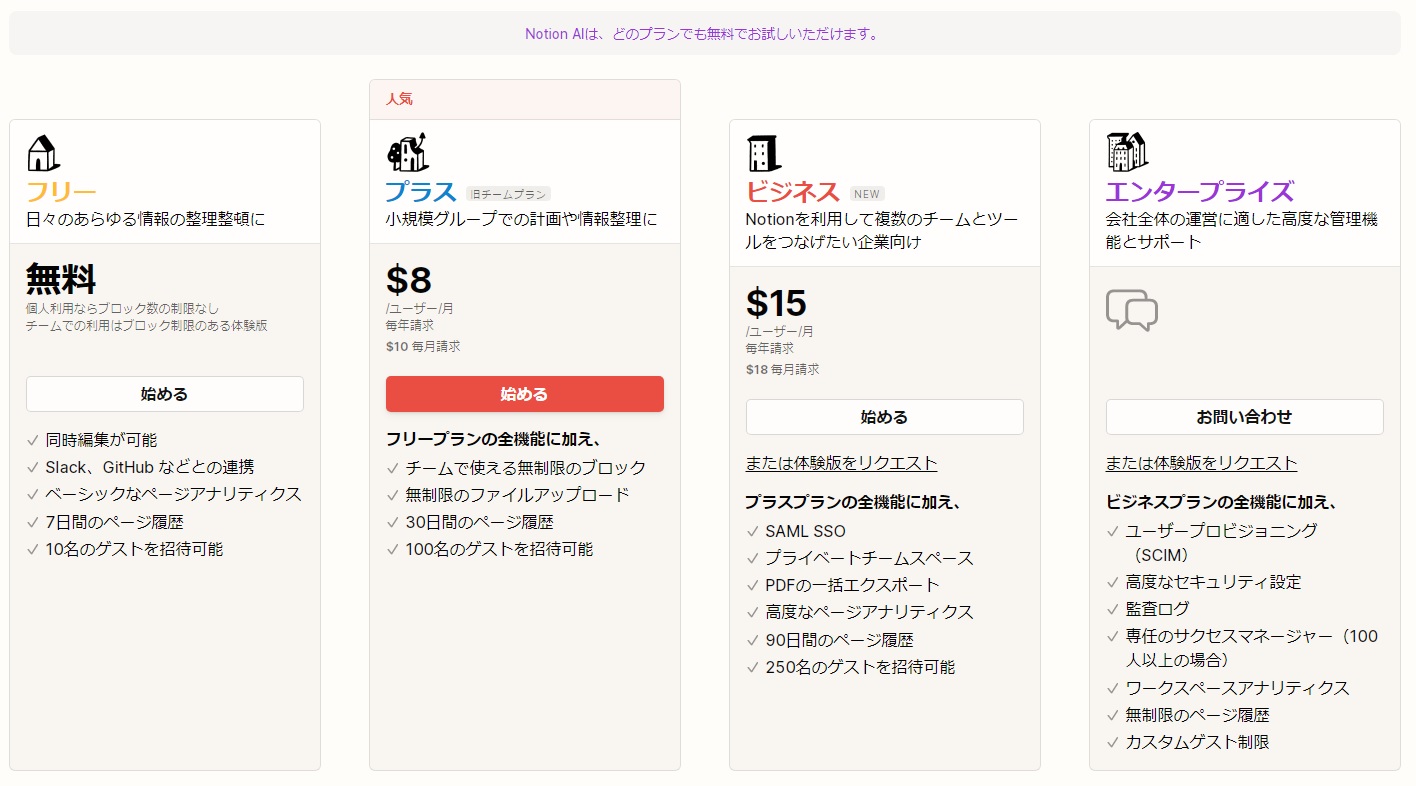
Notionの価格・料金をまとめると次の通り
| 月額 | 年額 | |
| フリー | 無料 | 無料 |
| プラス | $10 | $96 |
| ビジネス | $18 | $216 |
それぞれ詳しく説明します。
フリー
フリープランの価格は次の通り
| 月額 | 無料 |
| 年額 | 無料 |
フリープランでは同時編集が可能です。
ページ履歴は7日間。
ベーシックな分析機能があります。
10名のゲストを招待できます。
プラス
プラスプランの価格は次の通り
| 月額 | $10 |
| 年額 | $96 |
プラスプランはフリープランの機能に加えて無制限のファイルをアップロードできます。
ページ履歴は30日間。
100名のゲストを招待できます。
ビジネス
ビジネスプランの価格は次の通り
| 月額 | $18 |
| 年額 | $216 |
ビジネスプランはプラスプランの機能に加えて高度な分析機能があります。
ページ履歴は90日間。
250名のゲストを招待できます。
Notionがおすすめな人

学生・教育関係者
試験勉強やプロジェクト管理、講義ノートの整理に役立つため学生や教育関係者にとって非常に便利です。
スタートアップおよび小規模ビジネス
Notionは一つのツールで会社全体をまとめることができるためコスト削減と効率化を目指すスタートアップや小規模ビジネスに最適です。
リモートワーカー
プロジェクトやタスクの管理、チーム間のコミュニケーションをスムーズに行えるためリモートワーカーにおすすめです。
非営利団体
資金管理やプロジェクトの進行状況を一元管理できるため非営利団体にとって有益です。
個人ユーザー
個人利用は無料でありタスク管理やアイデアの整理、日々の計画に役立つため個人ユーザーにもおすすめです。
大企業
会社全体の情報を一元管理しチーム間の連携を強化するため大企業にも向いています。
Notionをおすすめしない人

シンプルなメモアプリを求める人
Notionは多機能ですがシンプルなメモアプリを求めている人にとってはオーバースペックかもしれません。
技術に不慣れな人
初めて使う際の学習曲線があるため技術に不慣れな人には敷居が高いと感じるかもしれません。
特定の機能に特化したツールを求める人
Notionはオールインワンツールですが特定の機能を求めるユーザーには不向きかもしれません。
Notionを使うときの注意点
無料プランの制限
無料プランでは複数のワークスペースオーナーがいる場合、ブロック数が1000に制限されます。
これはページやデータベースの要素を「ブロック」としてカウントするため特にチームでの利用時に注意が必要です。
無料プランでは1ファイルあたりのアップロードサイズが5MBに制限されています。
大きなファイルを扱う場合は有料プランへのアップグレードが必要です。
無料プランでは最大10人のゲストを招待できますがメンバーとしての追加は制限されます。
メンバーはページの作成や編集が可能ですがゲストは特定のページのみのアクセスに制限されます。
データのバックアップと移行
Notionではデータのバックアップを行うための「Bulk Export」機能がありますがこれを利用するには有料プランが必要です。
重要なデータは定期的にバックアップを取ることをお勧めします。
セキュリティとプライバシー
Notionを使用する際は特に機密情報や個人情報の取り扱いに注意が必要です。
適切な権限管理を行い外部に情報が漏れないようにすることが重要です。
機能の利用制限
無料プランではバージョン履歴や優先サポートなどの一部機能が利用できません。
これらの機能が必要な場合は有料プランへのアップグレードを検討する必要があります。
Notionに似たソフト

Notion以外にもタスク管理ツールはあります。
今回はNotionに似たタスク管理ツールを3つご紹介します。
| ツール | 月額 | 無料体験 | 日本語対応 |
| taskade | 1,000円 | 〇 | 〇 |
| ClickUp | $9 | 〇 | 〇 |
taskade
| 月額 | 1,000円 |
| 無料体験 | 〇 |
| 日本語対応 | 〇 |
taskadeは高性能なタスク管理ツール。
AIによってノート作成やアウトライン作成、マインドマッピング、ライティングなど多くの遣える機能があります。
日本語に対応しているのでタスク管理が簡単になります。
ClickUp
| 月額 | $9 |
| 無料体験 | 〇 |
| 日本語対応 | 〇 |
ClickUpとはタスクや中小規模のプロジェクトを管理することができる非常に多機能なオールインワンツール。
日本語で入力することは可能です。
2021年にはベストソフトウェアアワードを受賞するなど現在非常に勢いのあるツールの一つです。
多数のツールや機能を備えており個人から大規模企業まであらゆるサイズのチームが使用できます。
プロジェクトの進行状況や作業にかかる時間などを追跡することも可能です。
Notionの使い方・始め方

アカウント作成

Notionの公式サイトにアクセスします。
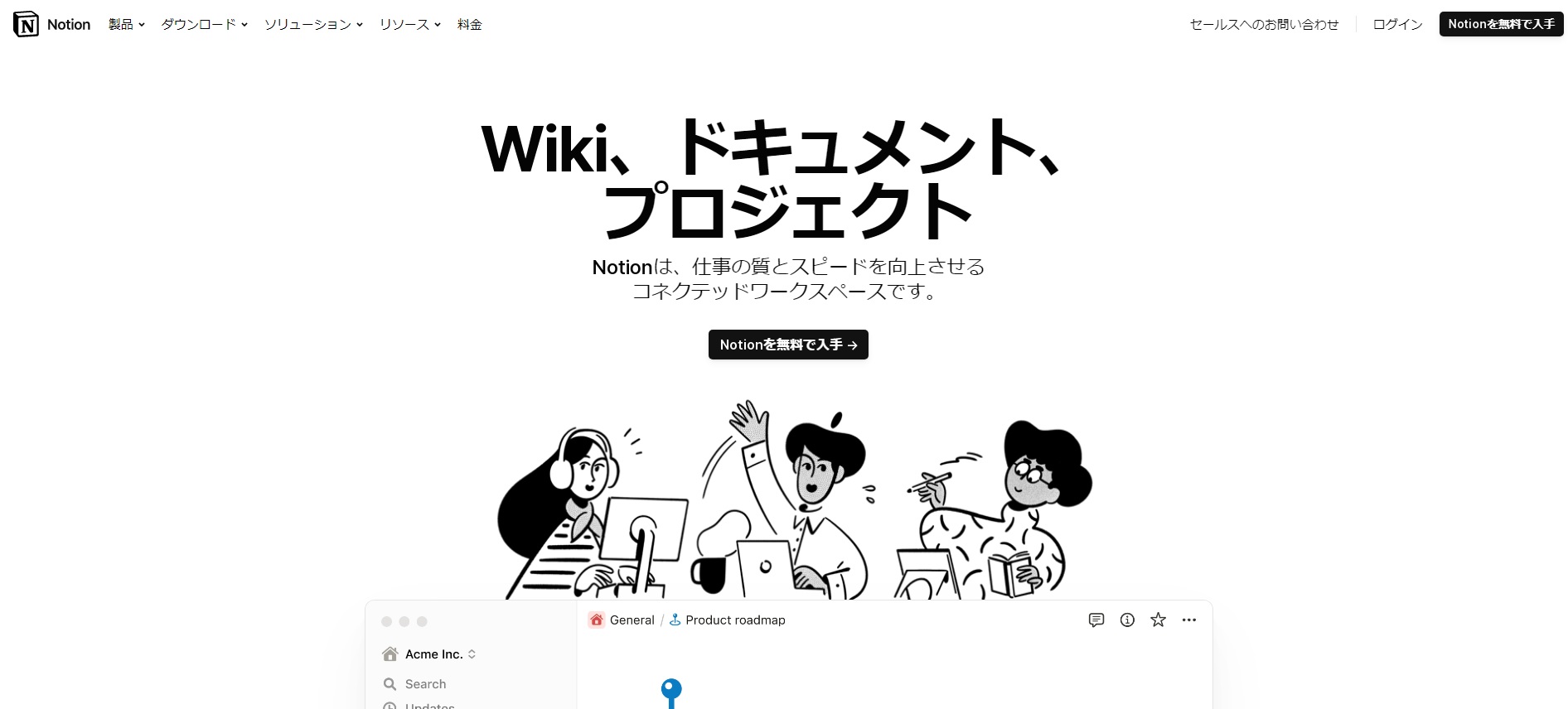
「Notionを無料で入手」をクリックします。
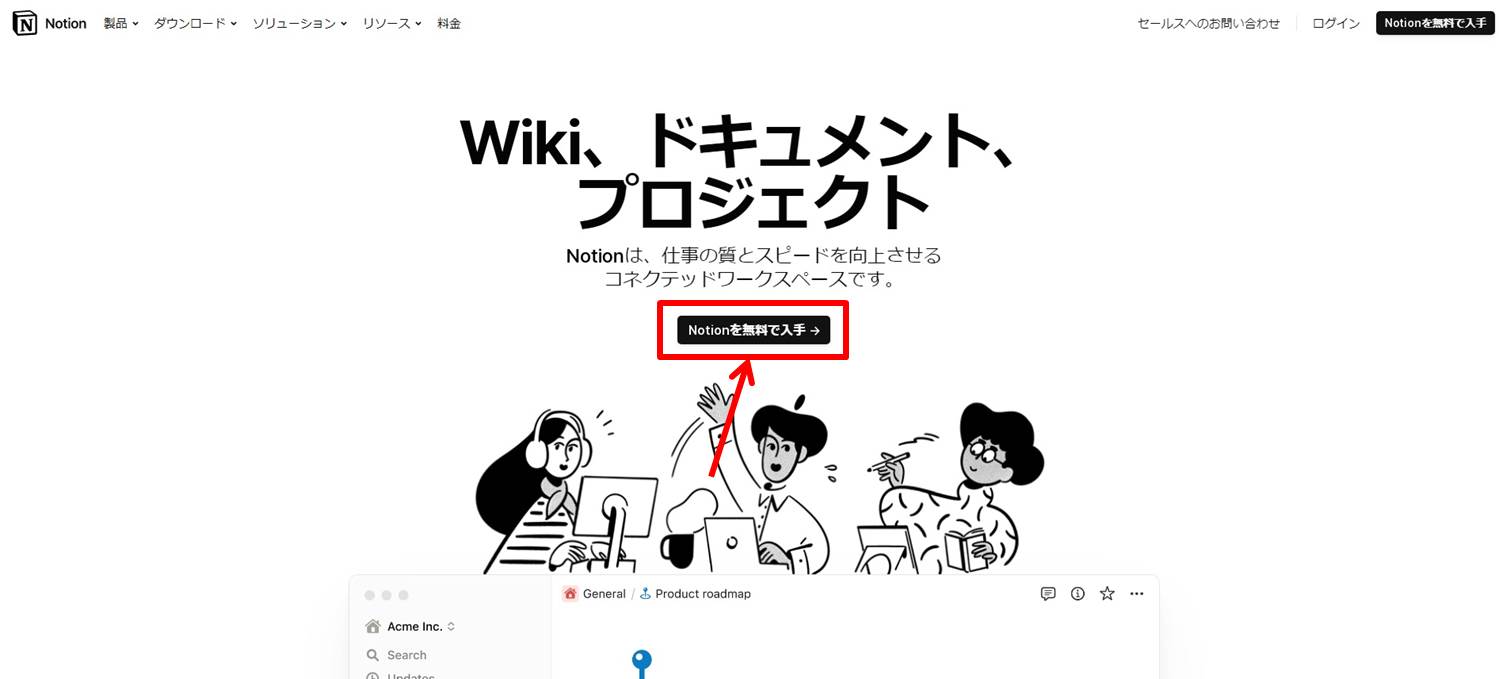
アカウント登録に必要な情報を入力します。
「メールアドレス」を入力。
「メールアドレスでログインする」をクリックします。
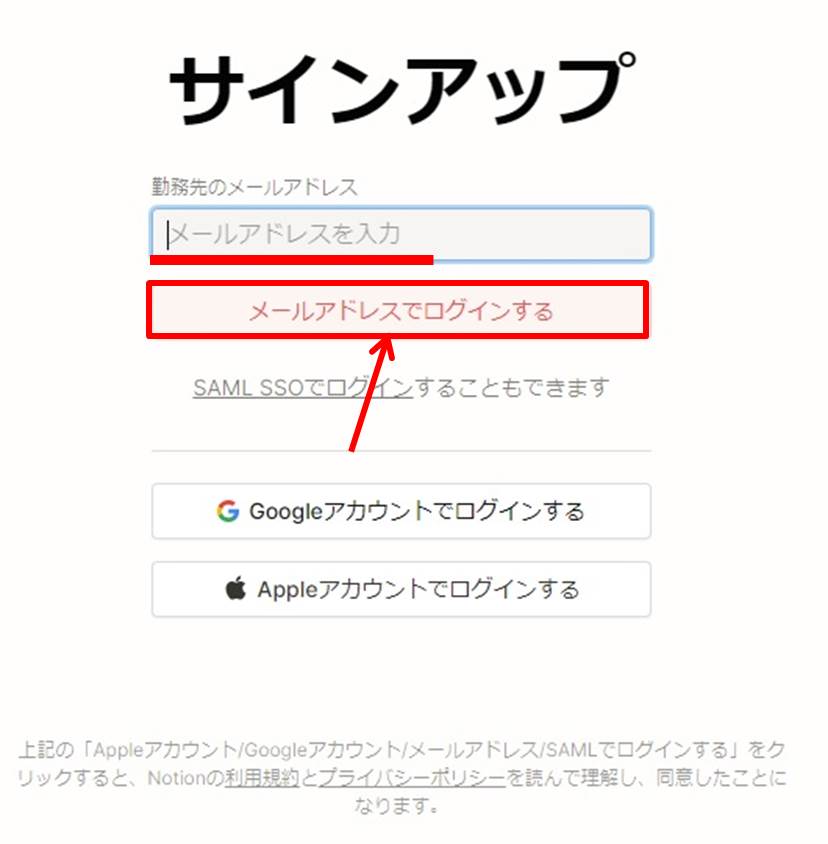
入力したメールアドレス宛てにサインアップコードが送られます。
メールに記載のサインアップコードを貼り付けます。
「新規アカウントを作成する」をクリックします。
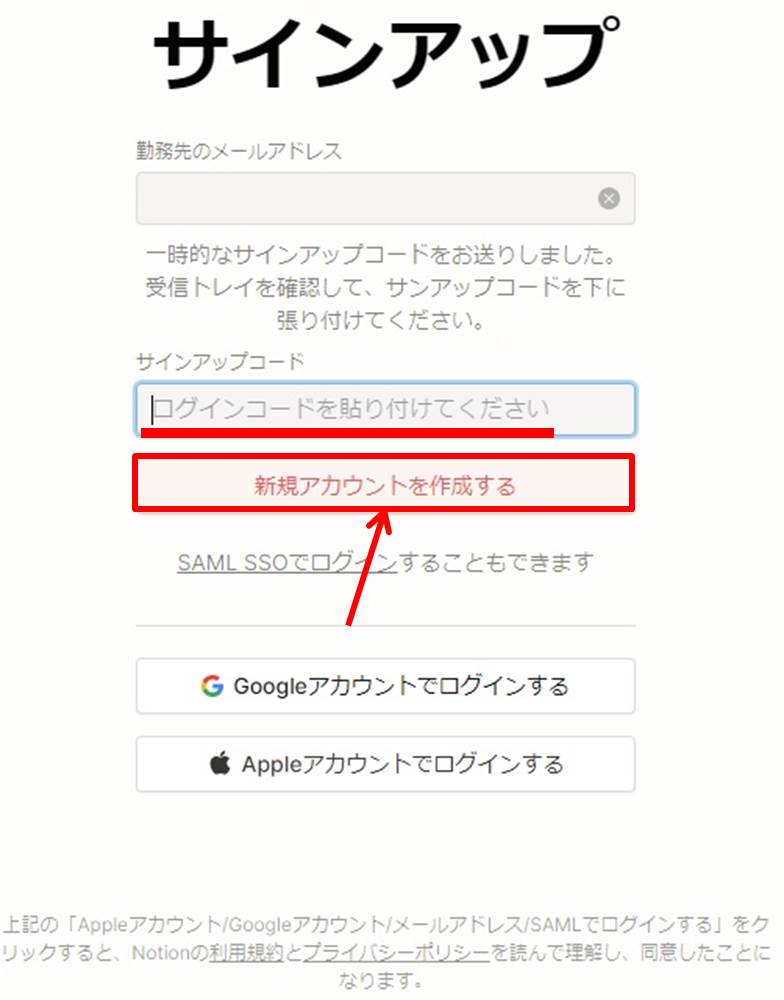
「名前」と「パスワード」を入力します。
「続ける」をクリックします。
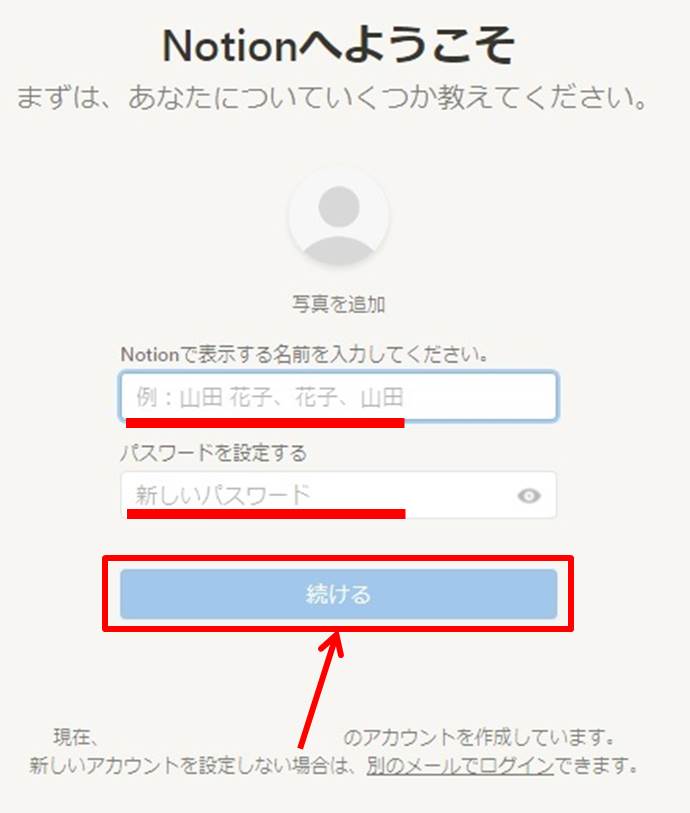
アンケートに答えます。
該当する内容を選択し「続ける」をクリックします。
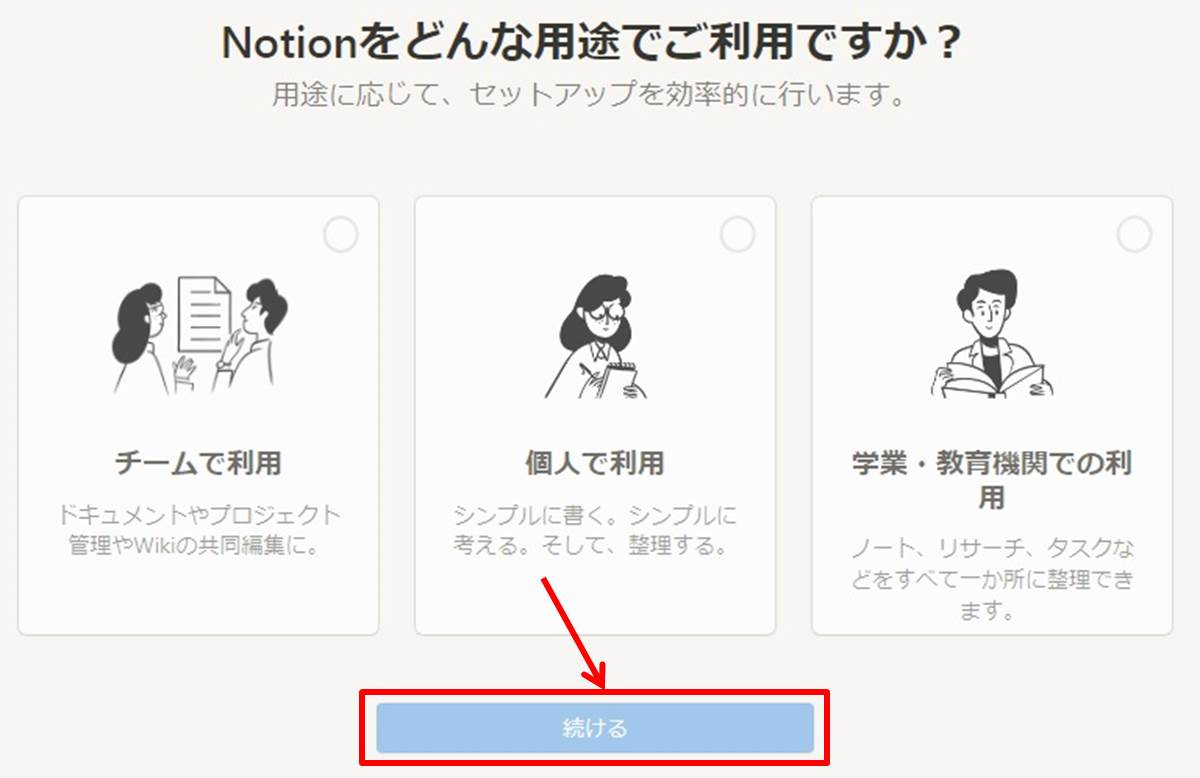
さらにアンケートに答えます。
「続ける」をクリックします。
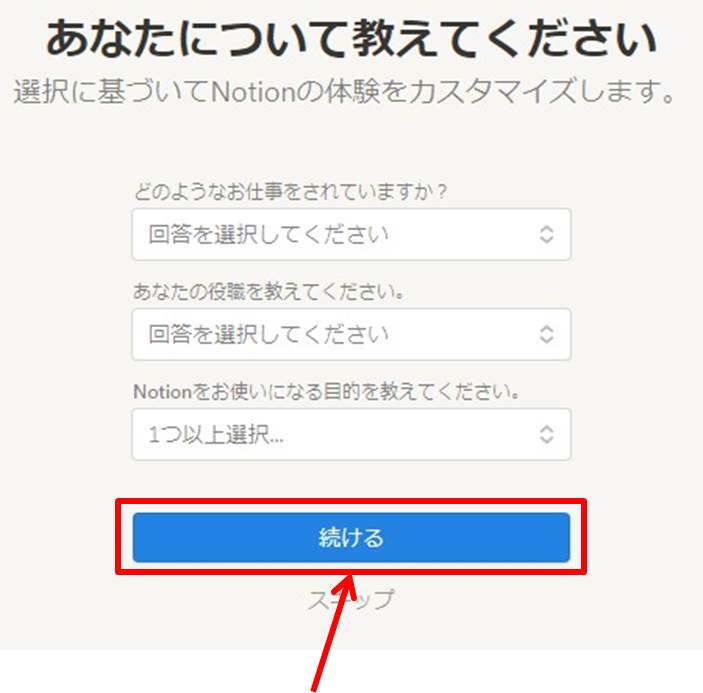
Notionのダッシュボードに移動します。
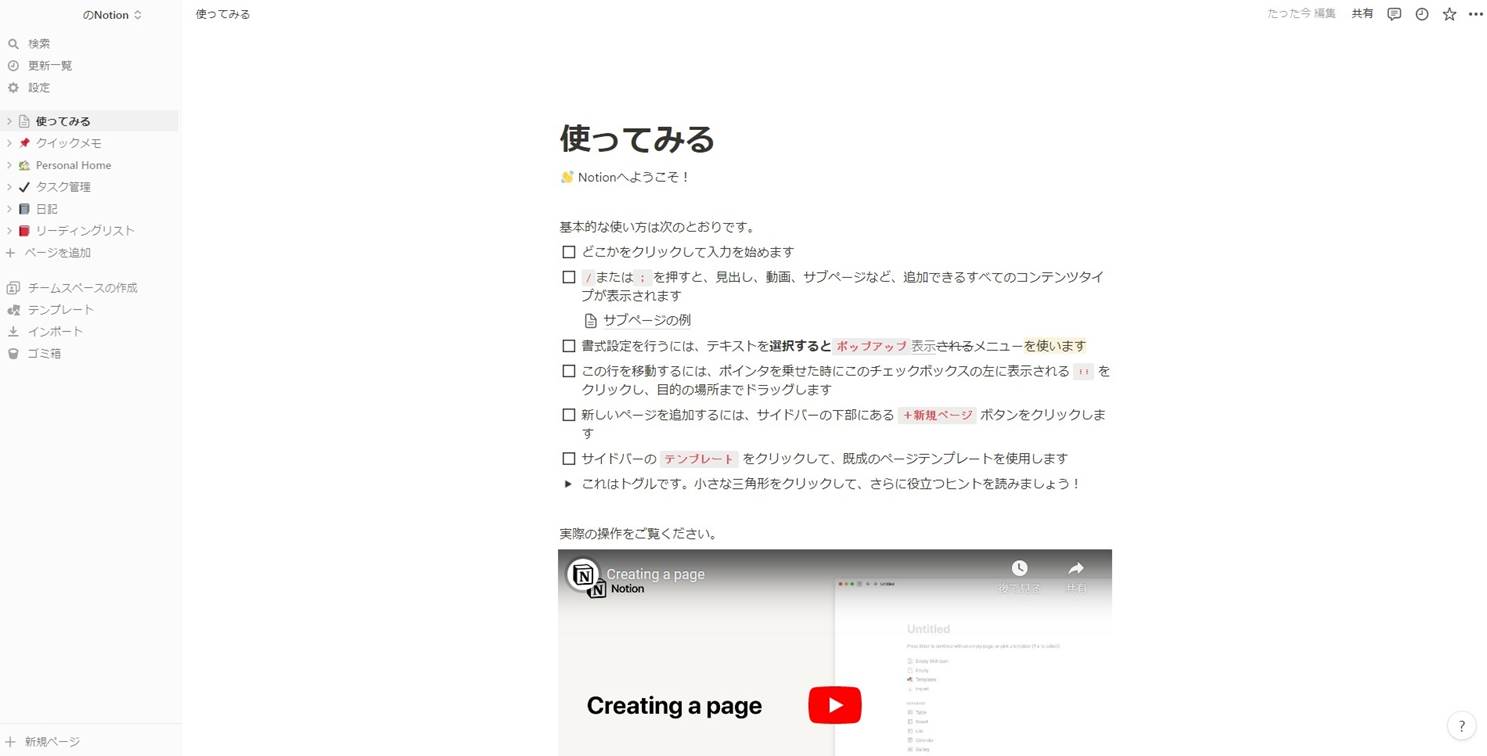
アップグレード
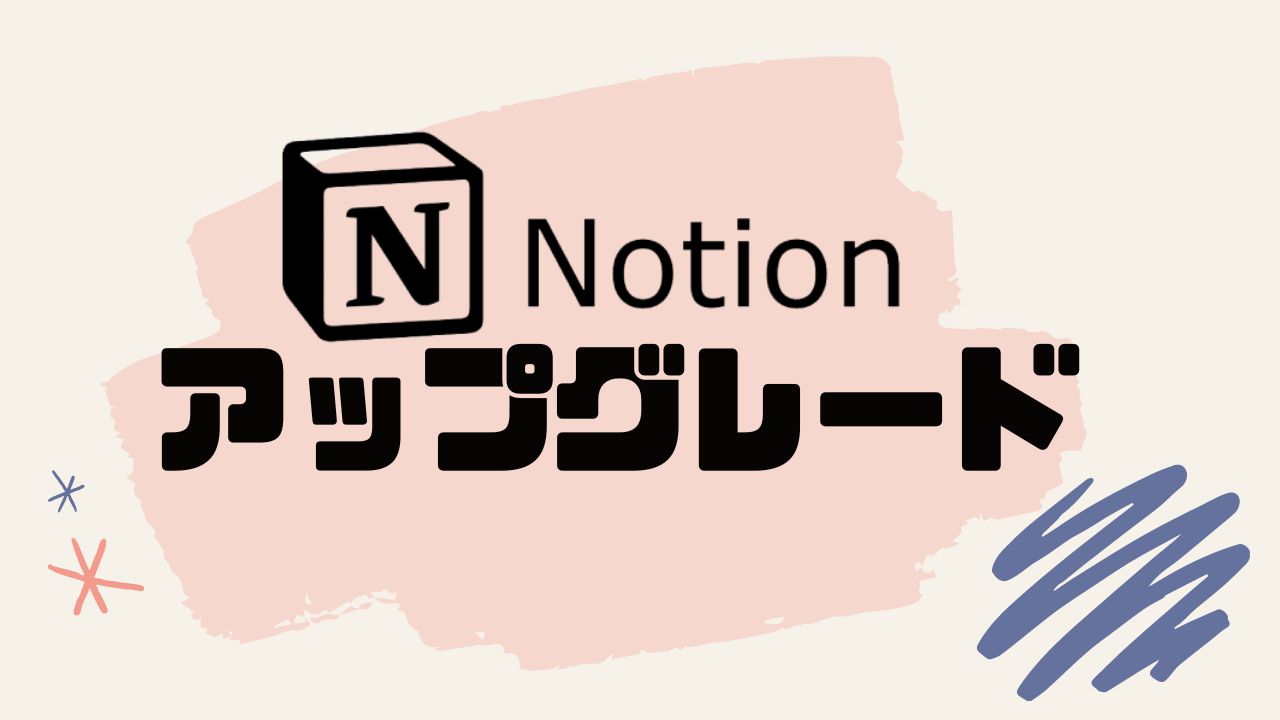
プランのアップグレードをします。
「設定」をクリックします。
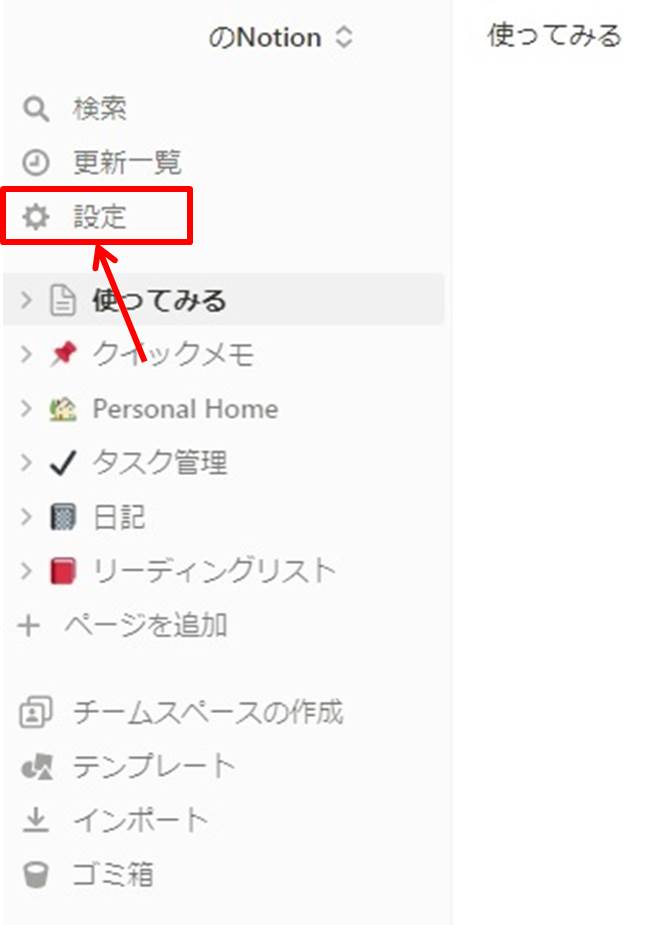
設定画面が開きます。
「アップグレード」をクリックします。
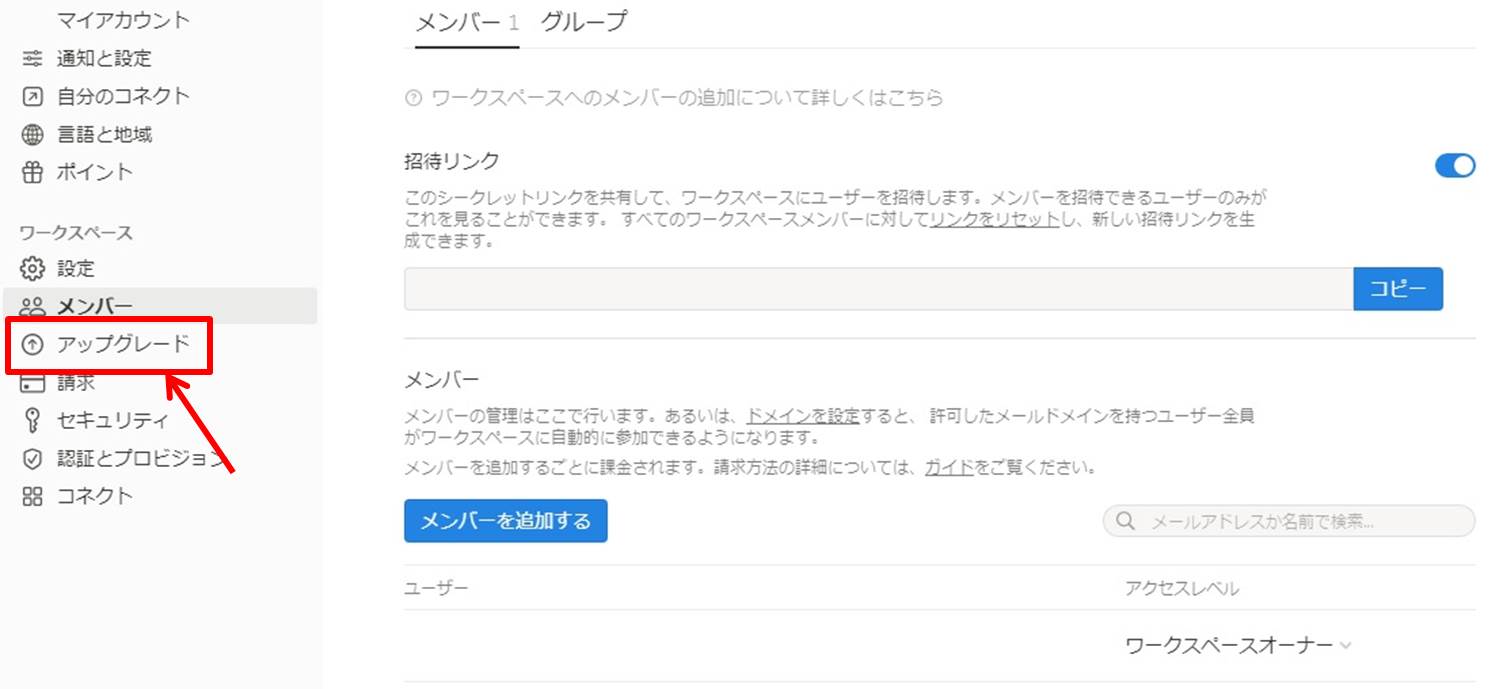
プランを選択します。
年払または月払を選択。
今回はビジネスプランの「アップグレード」をクリックします。
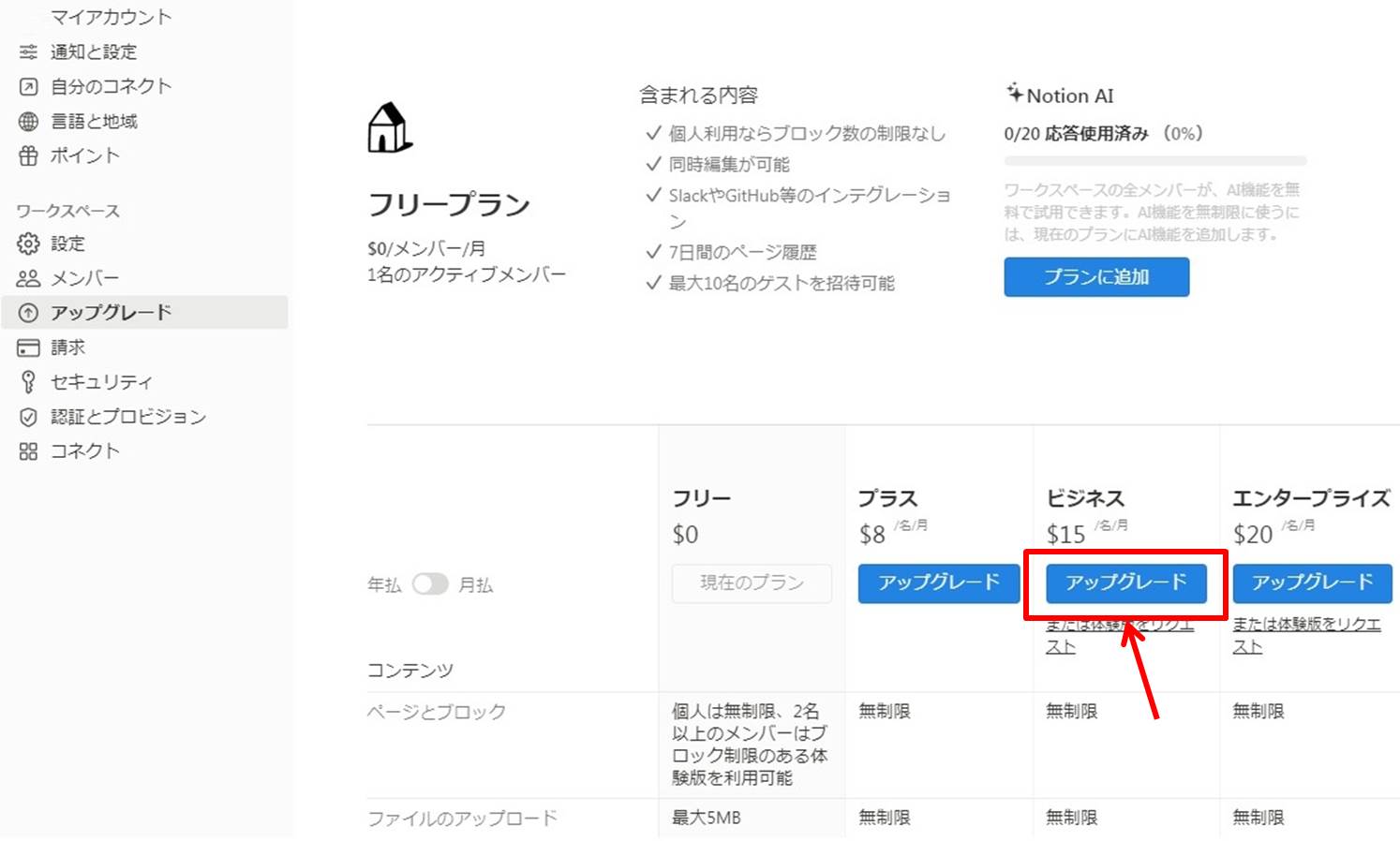
支払い情報を入力します。
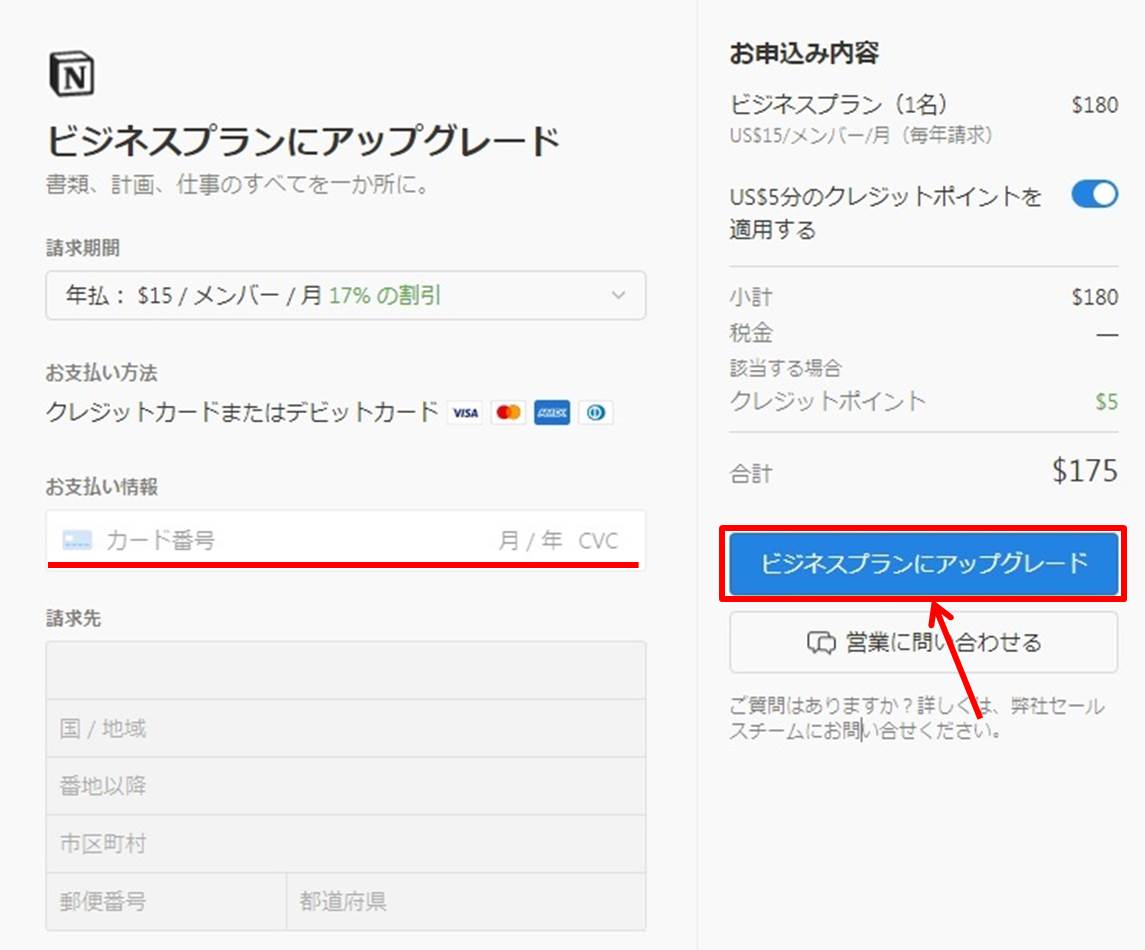
項目は次の通り
| カード番号 | カード番号を入力 |
| 有効期限 | 有効期限(月/年)を入力 |
| CVC | セキュリティコードを入力 |
情報を入力したらアップグレードをします。
「ビジネスプランにアップグレード」をクリックします。
以上でアップグレードができました。
ログイン

Notionの公式サイトにアクセスします。
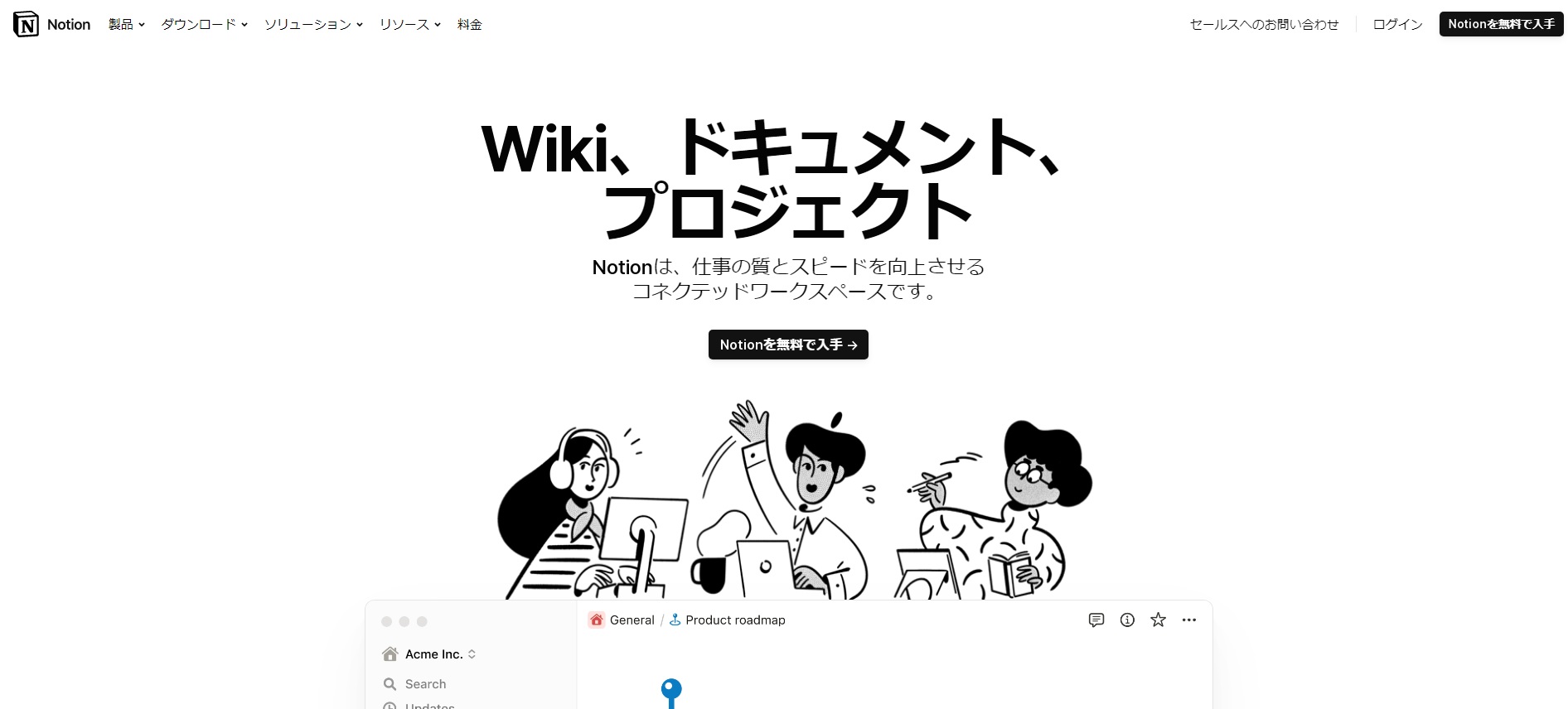
右上の「ログイン」をクリックします。
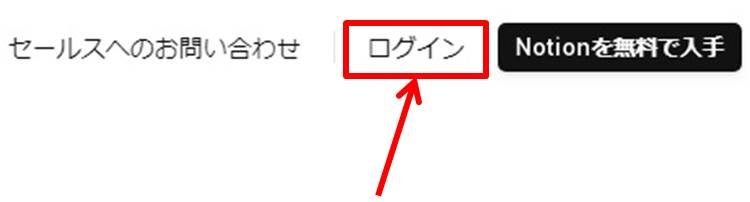
ログイン情報を入力します。
「メールアドレス」を入力。
「メールアドレスでログインする」をクリックします。
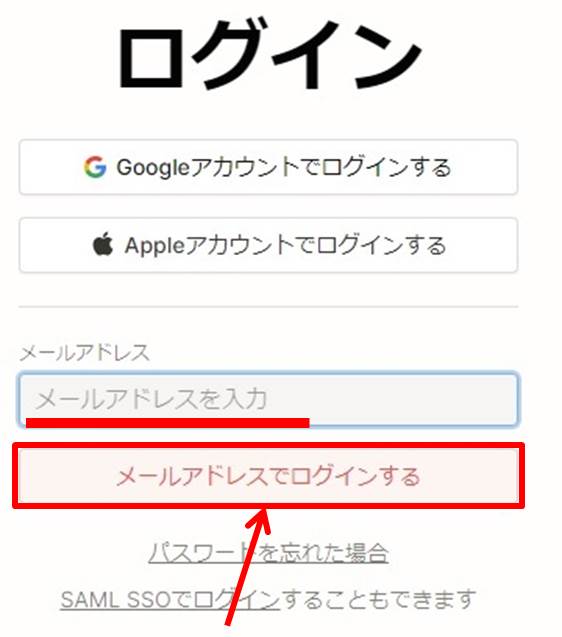
「メールアドレス」を入力。
「ログイン」をクリックします。
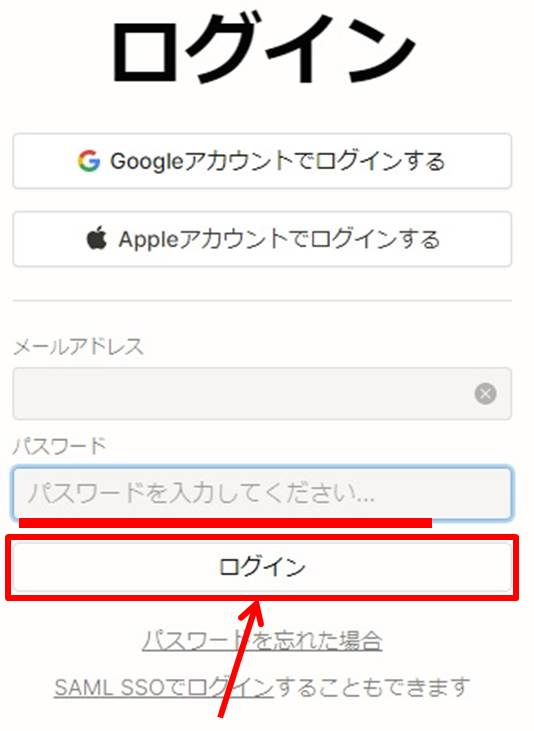
Notionにログインできるとダッシュボードに移動します。
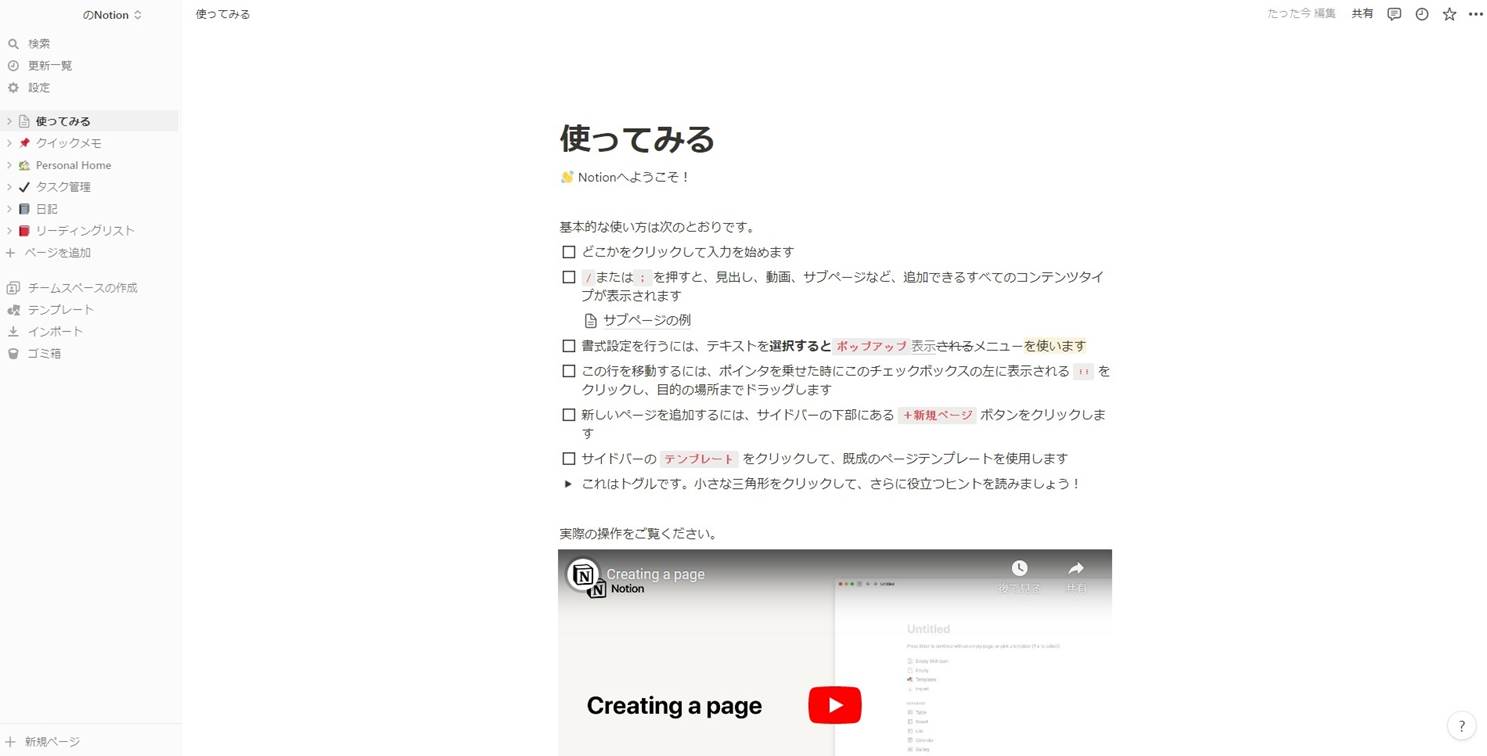
以上でNotionへログインができました。
文章作成やタスク管理などはダッシュボードで行います。
Notion AI

メニューの「ページを追加」をクリックします。
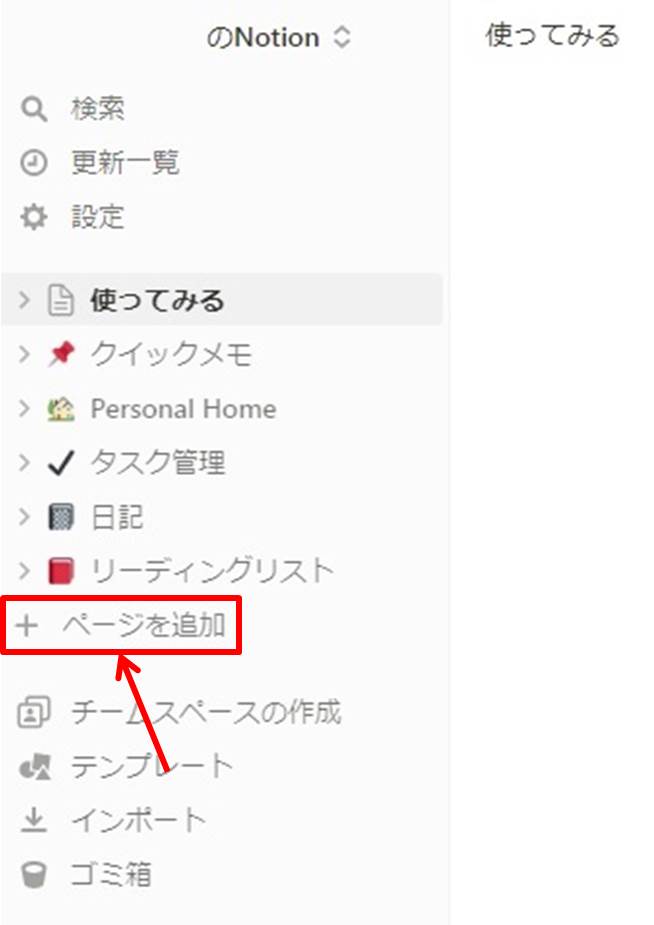
文章作成画面が開きます。
「AIを使用して文章を作成」をクリックします。
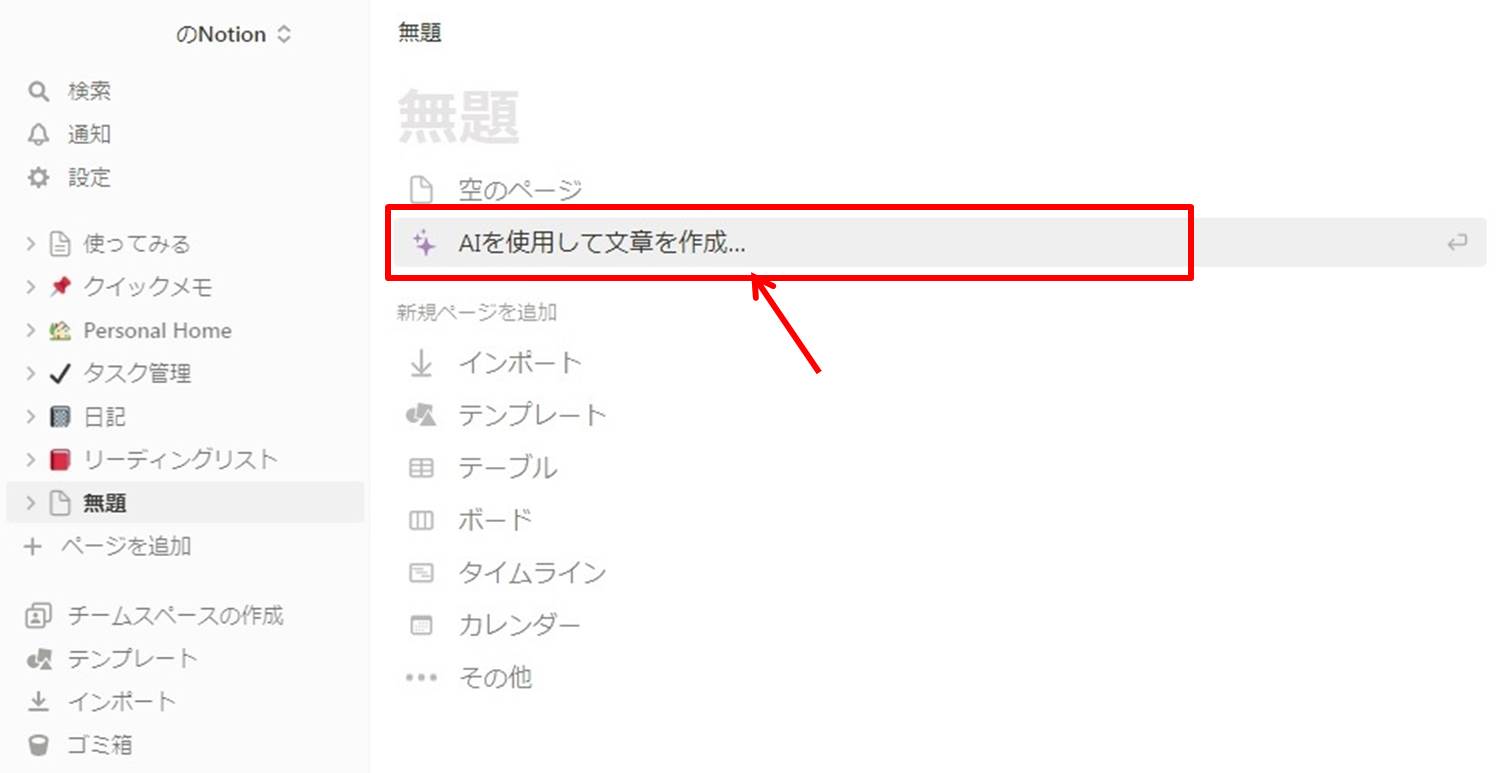
生成する文章の種類を選択します。
今回は「ブログ投稿」を選択。
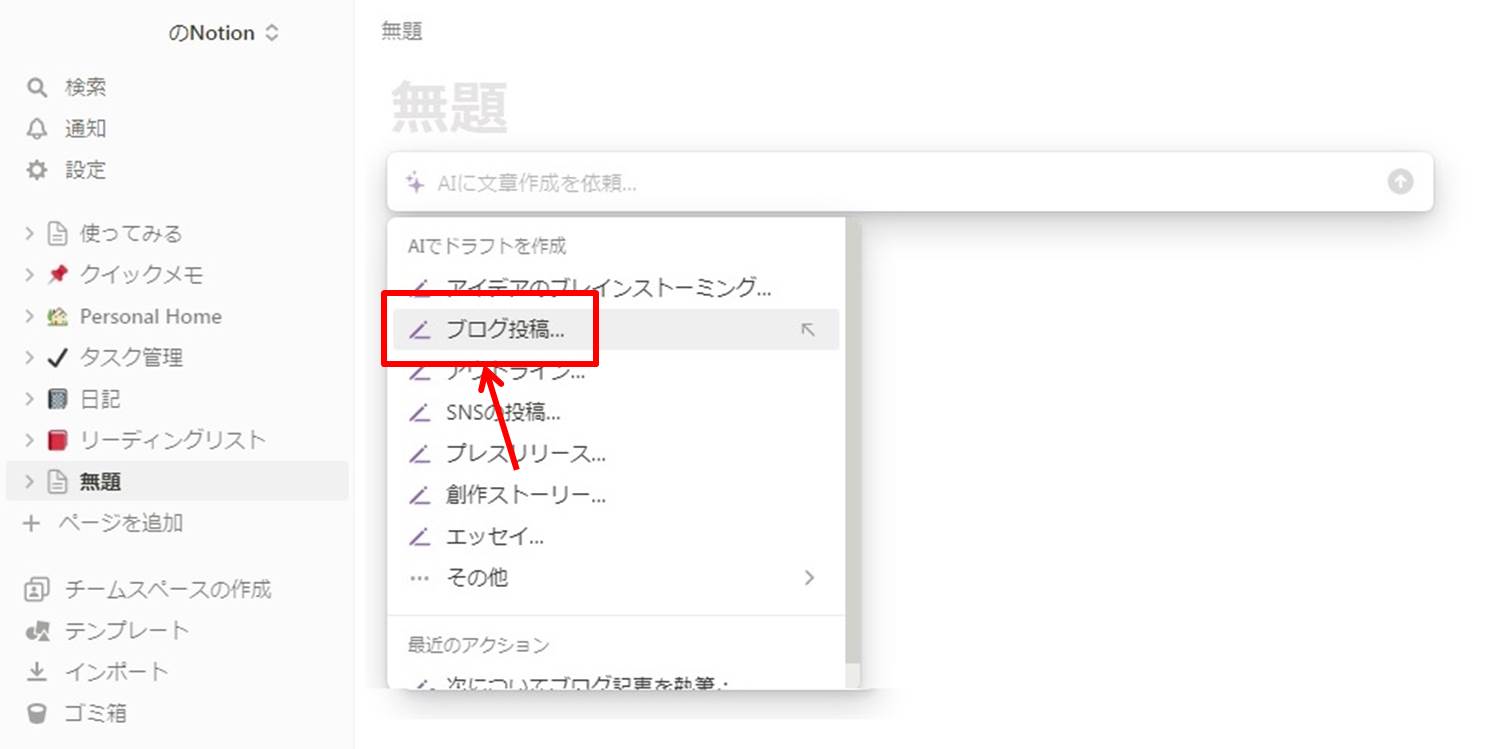
生成してほしい文書のテーマを入力します。
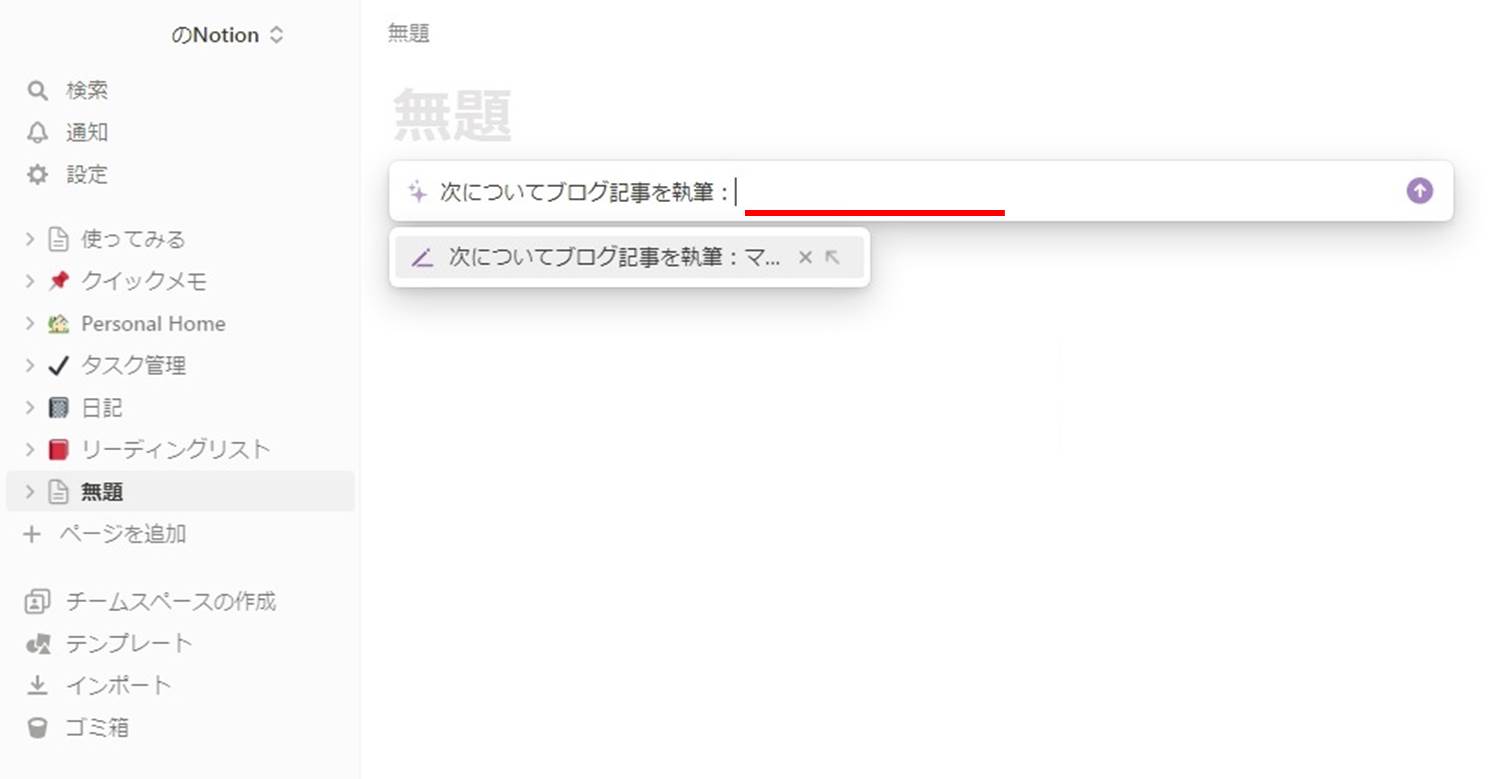
文章が生成されました。
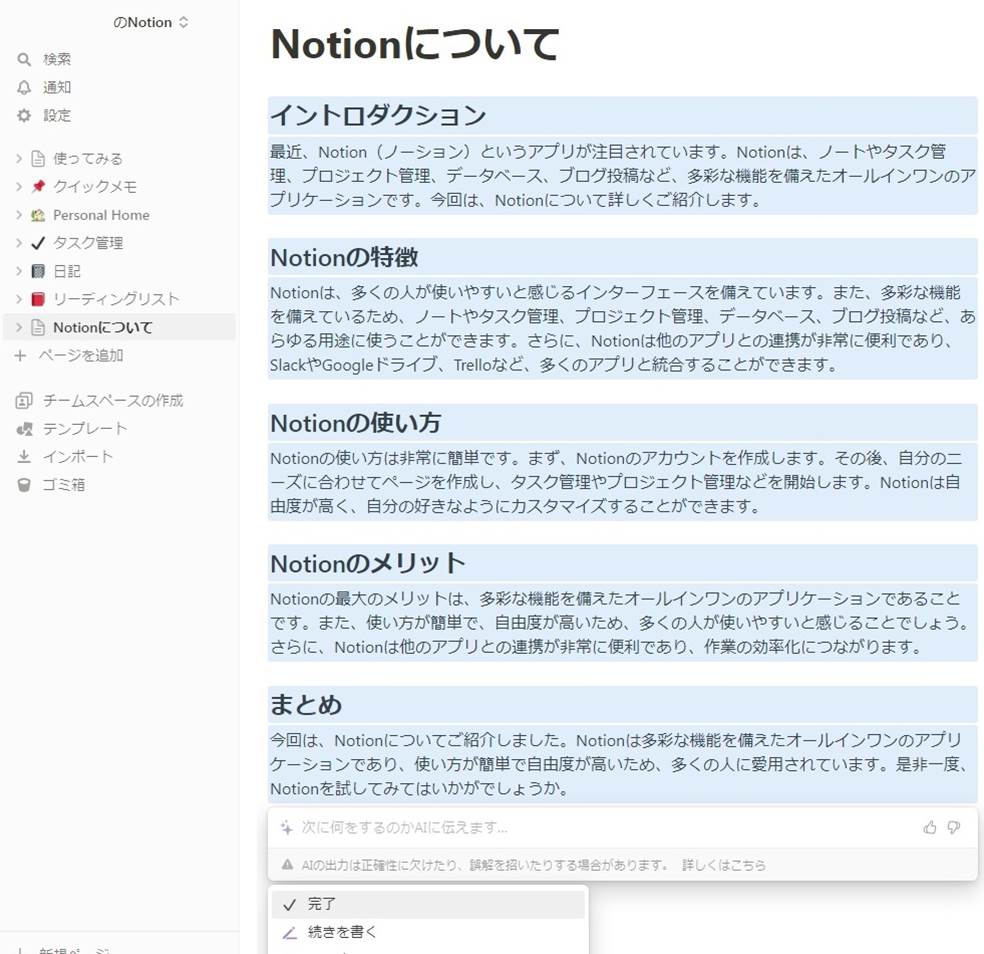
「続きを書く」をクリックすることで作成された文章の続きが作成されます。
以上がNotion AIの使い方となります。
Notionのよくある質問
 Notionのよくある質問をご紹介します。
Notionのよくある質問をご紹介します。
-
前の記事
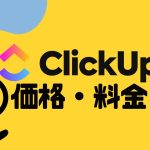
ClickUp(クリックアップ)の価格・料金を徹底解説 2023.09.13
-
次の記事

taskadeの使い方・始め方を徹底解説 価格・特徴・メリットも紹介 2024.11.13


